




Dans cette astuce, je vais vous montrer comment jouer à Azur Lane sur PC ou sur Mac. Pour cela, nous allons devoir simuler Android sur votre ordinateur grâce à un émulateur Android.
Pour ce tuto, j’ai choisi d’utiliser BlueStacks car c’est le plus performant et le plus sécurisé de ceux que j’ai testé. De plus, il est compatible avec Windows et avec Mac. Télécharger Azur Lane sur PC
Comme je vous l’expliquais, afin de jouer à un jeu mobile sur PC, il faut simuler un environnement Android et donc pouvoir jouer à Azur Lane sur PC !
Tout d’abord, allez sur cette page de téléchargement de Azur Lane pour télécharger l’émulateur ainsi que le jeu.
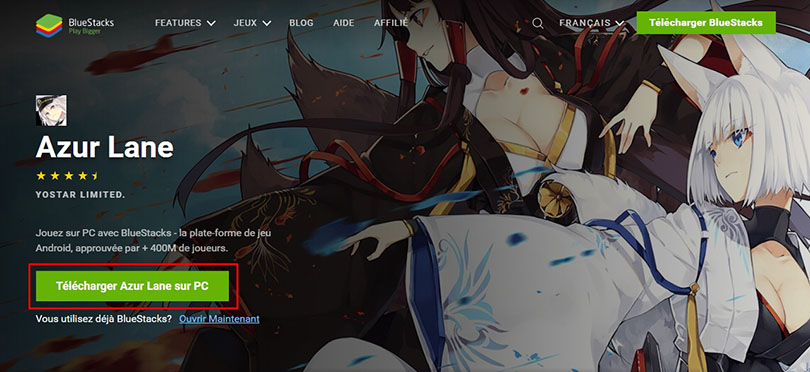
Lorsque vous avez téléchargé l’émulateur, cliquez sur l’installeur puis cliquez sur le bouton “Installer Maintenant“.
L’installation et le lancement du moteur Android va durer quelques minutes puis vous allez devoir configurer votre compte Google (comme pour un nouveau smartphone) pour terminer la configuration.
Une fois que l’installation est terminée et que vous avez configuré votre compte Google, fermez la page puis cliquez sur le l’icone Azur Lane présent sur l’accueil ou bien cherchez “Azur Lane” sur l’appli Google Play de BlueStacks.
Pour lancer le téléchargement, cliquez sur le bouton “Installer“.
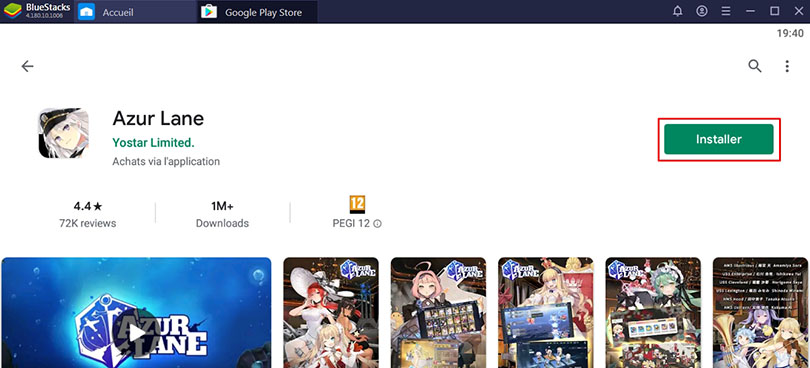
Et voilà, vous savez maintenant comment jouer à Azur Lane sur PC ! Je vous conseille de modifier vos contrôles claviers pour Azur Lane et les utiliser sinon c’est assez compliqué pour jouer.
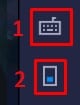
Sur la capture d’écran ci-dessus, le 1 correspond à la modification de vos contrôles clavier et le 2 pour activer vos contrôles clavier. Et c’est tout ! 😉
Voici une dernière petite astuce qui vous permettra de récupérer votre progression mobile sur PC.
Si vous n’avez pas encore de compte lié à Azur Lane, rendez-vous sur votre mobile puis cliquez sur Settings à droite de votre écran (sur l’accueil d’Azur Lane).

Cliquez ensuite sur l’onglet Account.
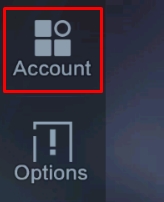
Une fois sur l’onglet, vous pouvez maintenant lier votre compte à Twitter ou à Facebook ou créer un compte sur Yostar.
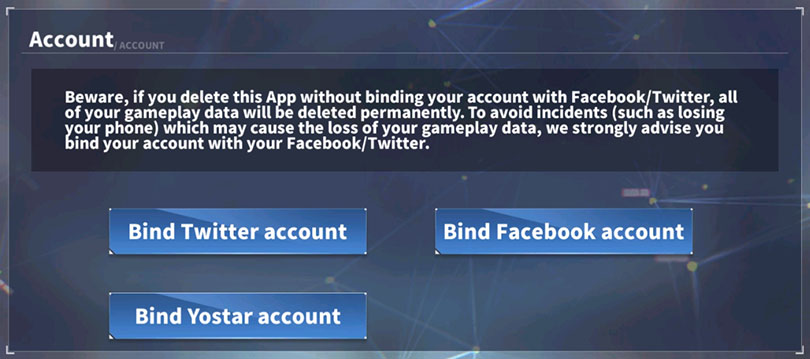
Une fois que c’est fait, rendez-vous sur l’émulateur Android que nous venons d’installer sur votre PC puis lancer le jeu.
Il vous suffit de vous connecter sur le même compte que vous avez lié sur votre mobile depuis la page de chargement d’Azur Lane :
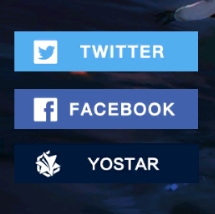
Et voilà, vous avez toutes les clés en main pour jouer à Azur Lane sur votre PC avec de meilleurs graphismes et performances !
Si vous avez une question ou un problème d’installation, n’hésitez pas à laisser un commentaire ou à vous rendre sur notre article pour l’optimisation de BlueStacks.
Que ce soit pour Azur Lane ou pour n'importe quel autre jeu mobile, installer un émulateur Android sur son PC est totalement autorisé. Comme expliqué dans ce guide, nous utilisons l'émulateur BlueStacks pour tous nos tests. En plus d'être 100 % gratuit, il est aussi sécurisé et très simple à prendre en main !
Pour jouer à Azur Lane sur PC avec l'émulateur Bluestacks 4, la configuration minimale requise est la suivante :
Voici la configuration recommandée pour optimiser votre expérience de jeu sur Azur Lane :
Oui, c'est possible ! C'est très simple, vous pouvez synchroniser votre compte de jeu Azur Lane via Facebook et ainsi récupérer votre progression. Donc, si vous avez commencé à jouer sur iPhone et que vous migrez vers un téléphone Android ou si vous jouez sur PC grâce à un émulateur (comme expliqué dans notre tuto), il vous suffira de vous connecter via le réseau social pour ne pas recommencer le jeu depuis le début.
La version mobile d'Azur Lane et la version PC, n'ont aucune différence au niveau du gameplay puisqu'il s'agit du même jeu ! Mais comme vous jouez sur PC grâce à un émulateur Android, vous obtenez de meilleurs graphismes (grand écran, full HD, etc.) et aussi, vous pouvez jouer à la souris, au clavier, à la manette et paramétrer de multiples options !


Si vous cherchez à créer la meilleure équipe de shipgirls Azur Lane, vous trouverez ici le classement des personnages. C’est pourquoi on se retro...

Le jeu où l’on collectionne des femmes-bateaux célèbre ses 3 ans d’existence en août 2021. Pour l’anniversaire des 3 ans d’Azur Lane, ce gacha su...

Modernia Nikke est un personnage de classe Pélerines SSR qui est devenu invocable après la sortie de son chapitre. Cette Nikke de t...

Vous avez choisi votre classe et vous êtes définitivement un Arbalétrier. Pour vous accompagner dans votre évolution n...

Cookie Fromage doré s'impose comme l'une des meilleures attaquantes à distance de tout Cookie Run Kingdom. Pour preuve, elle fait n...

Les tours gratuits d'Island King sont la clé pour débloquer des trésors et conquérir de nouvelles terres. Que vous soyez un joueur débutant ou ch...

Laisser un commentaire
Votre adresse email ne sera pas publiée. Les champs requis sont indiqués avec*.